Webex Instant Connect
Webex Instant Connect omogućava zdravstvenom osoblju i pacijentima da se povežu pomoću jednostavnih konsultacija za video telezdravlje koje se lako koriste, zakazanih direktno sa njihovog portala Elektronski medicinski zapisi (EMR). Ove konsultacije zasnovane na pregledaču su veoma bezbedne i ne prikupljaju se ni u jednom trenutku privatne informacije o zdravlju. Ne postoji ništa što pacijenti treba instalirati, niti postoje detalji za prijavljivanje koje treba zapamtiti: pacijent jednostavno klikne na navedenu vezu. Kao potpuno fleksibilna platforma, Webex Instant Connect sada omogućuje i druge slučajeve upotrebe zdravstvene zaštite, kao što su telekonferencija sa pacijentima, virtuelni krugovi po satu, porodične posete i druge. Opšti tok Instant Connect može da se koristi za bilo koje B2C sastanke u industrijama kao što su finansijske usluge, maloprodaja, nekretnine, vlada i još mnogo toga.
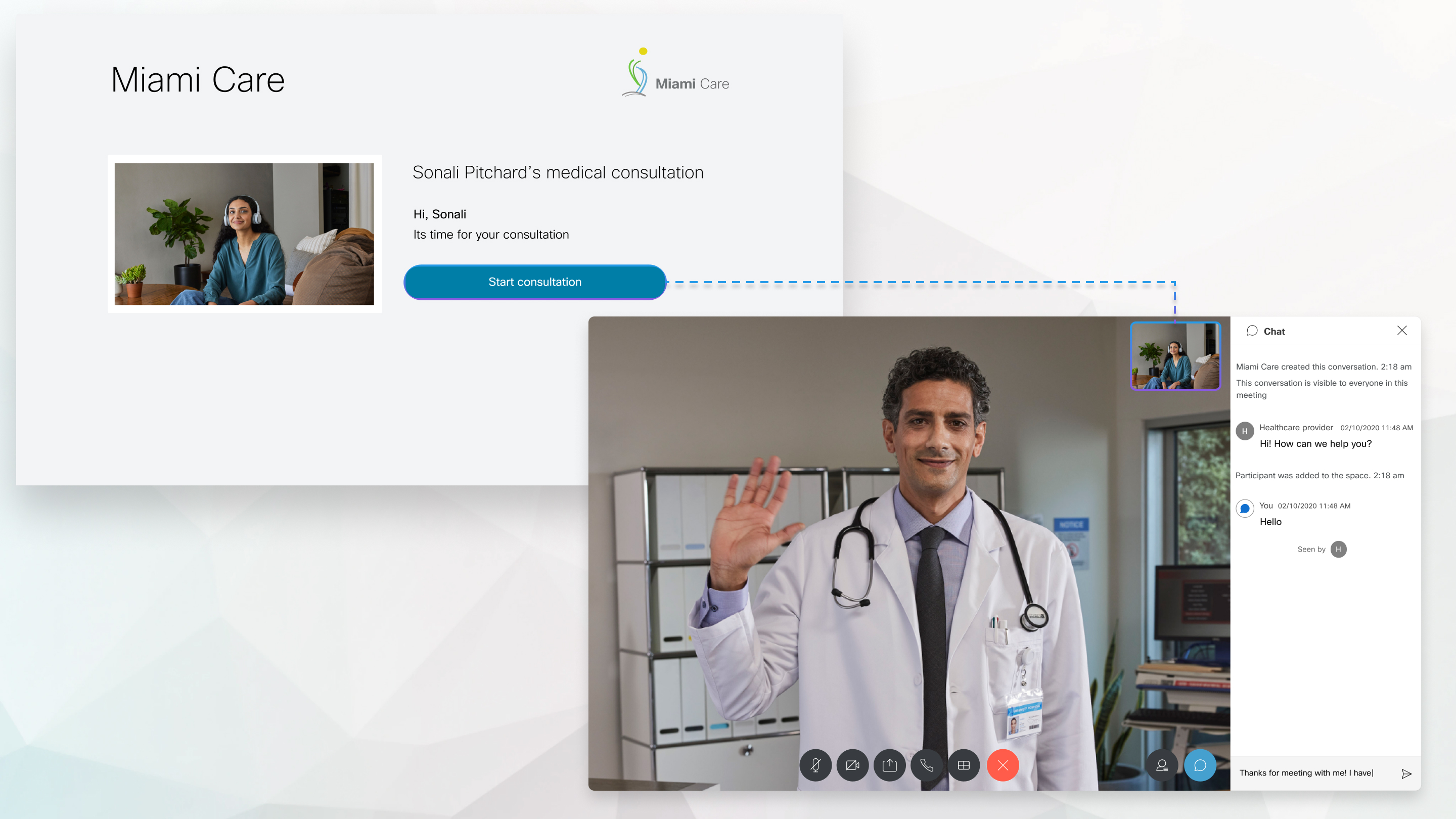
Pacijenti mogu da vide svoje predstojeće sastanke na svom EMR portalu i kliknu na link koji započinje njihovu telezdravstvenu posetu zasnovanu na pregledaču. Dok čekaju da im se pridruži zdravstveni radnik, pacijenti mogu da testiraju svoj video, audio i zvučnički hardver. Zdravstveni radnik takođe treba samo da klikne na navedeni link i odmah je povezan sa pacijentom.
Posetite instant.webex.com da biste počeli sa korišćenjem usluge Webex Instant Connect već danas!
Rešenje Webex virtuelno zaokruživanje zasniva se na fleksibilnosti Webex Instant Connect-a za pokretanje slučajeva po satu i strpljivo korišćenje virtuelnih konsultacija. Broj pacijenata koji se zaokružuju po satu se može zakazati direktno na portalu Elektronske medicinske evidencije (EMR), a pružalac usluge samo treba da ode na kontekst pacijenata EMR portala da bi pokrenuo posetu. Cisco uređaj koji se suočava sa pacijentom direktno će se pridružiti pozivu i dobavljači će moći da kontrolišu kameru uređaja, čime će simulirati fizičku posetu.
Prednosti
- Pružaoci usluge mogu da se pridruže sa bilo kog mesta koristeći laptop/mobilni uređaj.
- Putem Far End Camera Control (FECC), pružaoci usluga mogu da manevrišu kameru uređaja pacijenta tako da mogu da se fokusiraju na odgovarajuću oblast za dijagnostiku, u suštini simulirajući fizičku posetu.
- Smanjuje opterećenje pružaoca usluga i povećava ukupnu efikasnost, što dovodi do miliona dolara uštede operativnih troškova.
Stvari koje treba uzeti u obzir
- Trenutno obezbeđujemo izvornu integraciju sa Epic EMR-om za ovu mogućnost, ali bilo koji EMR ili zdravstveni sistem može da se integriše sa Webex virtuelnim okruženjem kako bi se otključao ovaj tok posla.
- Mapiranje pacijentkinja na uređaj mora da održava EMR ili sistem zdravstvene zaštite.
- Trenutno podržavamo scenario bez kucanja kada je pacijent obavešten na uređaju da će se pridružiti pozivu za 15 sekundi.
- Uređaji se mogu konfigurisati za ovaj tok posla prateći korake navedene ovde.
- FECC i lista podržanih uređaja možete pronaći ovde.
Radni tok visokog nivoa za virtuelno kružavanje – epska integracija
Sledeći dijagram prikazuje primer integracije visokog nivoa između Instant Connect virtuelnog zaokruživanja i tipične Epičke EMR instalacije.
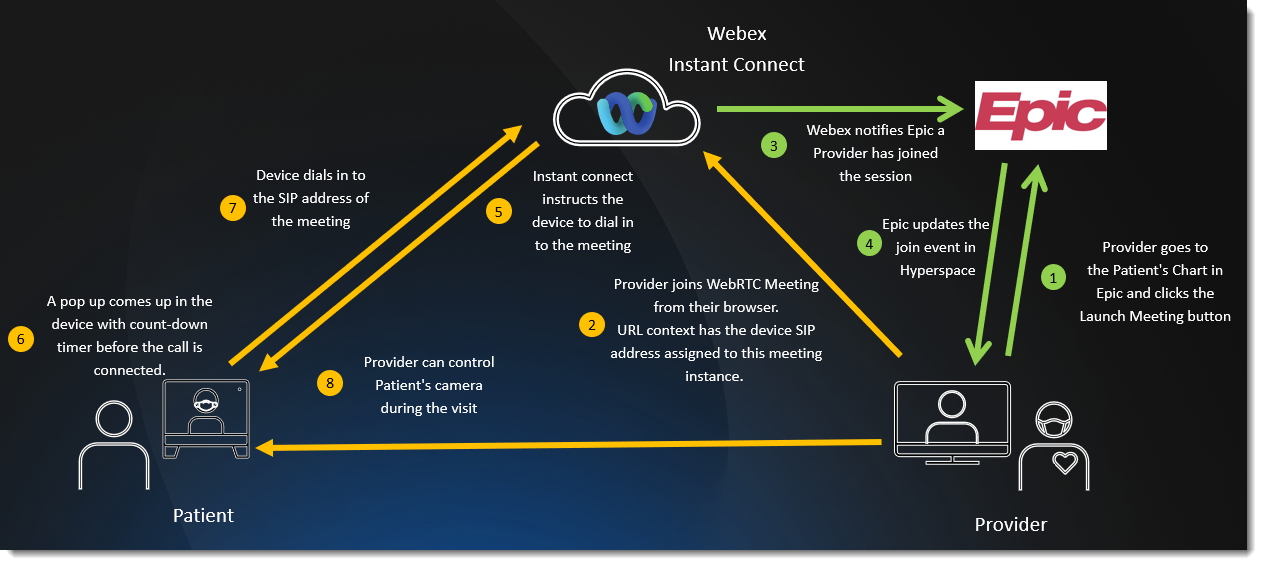
Webex Instant Connect podržava sledeće pregledače:
-
Mac OS
-
Chrome verzija 75 i novija
-
Firefox verzija 60 i novija
-
Safari verzija 10 i novija
-
-
Windows OS
-
Chrome verzija 75 i novija
-
Firefox verzija 60 i novija
-
Microsoft Edge
-
-
iOS verzija 13 i novija
-
Safari verzija 10 i novija
- Chrome verzija 75 i novija
- Firefox verzija 60 i novija
- Microsoft Edge
Webex Instant Connect nije podržan sa iOS 15.1 ili Safari 15.1. -
-
Android
-
Chrome verzija 75 i novija
- Firefox verzija 60 i novija
- Microsoft Edge
-
Da biste bili spremni za konsultacije, testirajte sledeće funkcije pre pridruživanja:
-
Kompatibilnost operativnog sistema
-
Brzina interneta
-
Mikrofon
-
Govornik
-
Kamera
| 1 |
Idite na https://instant.webex.com/mediatest i zatim kliknite na Pokreni test. Webex Instant Connect počinje testiranje svake funkcije.
|
| 2 |
Testirajte mikrofon tako što ćete govoriti, a zatim kliknite na Da ili Ne u zavisnosti od rezultata. Kliknite na Preskoči ako ne želite da testirate mikrofon. |
| 3 |
Kliknite na Test da biste testirali zvučnik, a zatim kliknite na Da ili Ne u zavisnosti od rezultata. Kliknite na Preskoči ako ne želite da testirate zvučnik. |
| 4 |
Tokom video testa, kliknite na Da ili Ne da biste naznačili da li je pregled video snimka prikazan ispravno ili ne. |
Šta dalje
Kada otvorite link za sastanak, konsultantski lobi se otvara u pregledaču. Pre nego što se povežete sa pacijentom, možete da se prijavite, otvorite konsultacije u aplikaciji Webex, testirate video, audio i zvučnik da biste bili sigurni da sve funkcioniše.
Možete se sastati sa više od jednog pacijenta. Webex Instant Connect podržava do 100 učesnika za svaku konsultaciju.
| 1 |
Da biste se prijavili i koristili mogućnosti aplikacije Webex tokom konsultacija, kliknite na Prijavite se pomoću aplikacije Webex i prijavite se pomoću svojih akreditiva. Ako želite da koristite veb pregledač i ne morate da se prijavite, kliknite na Pridruži se kao gost.
|
| 2 |
Kliknite na Nastavi u pregledaču da biste organizovali konsultacije u veb-pregledaču ili kliknite na Pokreni u aplikaciji Webex da biste otvorili konsultacije u aplikaciji Webex. |
| 3 |
Kada budete spremni da započnete konsultacije sa pacijentom, kliknite na Započni konsultacije. Konsultacije počinju i vaš pacijent se dodaje na sastanak.
|
| 4 |
Da biste pozvali više učesnika na konsultacije pomoću imejla, kliknite na |
| 5 |
Koristite sledeće kontrole za sastanke tokom konsultacija kako biste osigurali da pacijent ima najbolje moguće iskustvo tokom virtuelne posete. Većina ovih kontrola je takođe dostupna pacijentu, osim ako nije drugačije naznačeno.
|
| 6 |
Pružalac usluga može da pošalje povratne informacije o kvalitetu zvuka i video snimka nakon završetka konsultacija. Izaberite ocenu u zvezdicama i kliknite na Pošalji povratne informacije. Kliknite na Preskoči ako ne želite da pošaljete povratne informacije. |
Pogledajte sledeće odeljke da biste počeli da integrišete Instant Connect sa svojim sistemom. Ako naiđete na probleme, obratite se svom Cisco AM.
Integriši sa rešenjem Epic za Telehealth
Da biste integrisali Instant Connect sa uslugom Epic za Telehealth:
- Idite na https://instant.webex.com i izaberite stranicu za epsku integraciju.
- Izaberite Pokreni integraciju sa Epikom , a zatim se prijavite kao Webex administrator za svoju organizaciju.
- Izaberite stavku Generiši tajni ključ i sačuvajte unose tajni ključ, URL adresu i parametri na privremenu lokaciju.
- Prijavite se u Epic okruženje i nalepite tajni ključ u polje CryptKey , URL u polje CryptURL i parametre u polje PatientOpenURL na stranici za konfiguraciju Epic u okviru FDI zapisa za svaku Epic aplikaciju koju nameravate da koristite.
- Kreirajte integraciju uređaja za svaku Epic aplikaciju koju nameravate da koristite.
- Kreirajte tip sastanka u okviru Epika.
- Uverite se da je pristup domenu,
instant.webex.com,omogućen u vašoj Epic konfiguraciji.
Integriši sa uslugom Epic za virtuelno zaokruživanje (integracija uređaja)
Da biste integrisali instant povezivanje sa uslugom Epic za virtuelno zaokruživanje (integracija uređaja):
- Idite na https://instant.webex.com i izaberite stranicu za epsku integraciju.
- Izaberite Pokreni integraciju sa Epikom , a zatim se prijavite kao Webex administrator za svoju organizaciju.
- Izaberite stavku Generiši tajni ključ i sačuvajte tajni ključ, URL unose na privremenu lokaciju.
Unos parametara pružaoca usluga za ovu integraciju je:
posetiteID=%CSN%&userType=1&userID=%EPICUSERID;;;; ;;NONE;%&flow={"id":"sip-no-knock","data":[{"uri":%EXTENSION;101336%}]}gde%EXTENSION;101336%je parametar koji sadrži SIP adresu Webex uređaja koji je ispred pacijenta. - Prijavite se u Epic okruženje i nalepite tajni ključ u polje CryptKey , URL u polje CryptURL i parametre u polje PatientOpenURL na stranici za konfiguraciju Epic u okviru FDI zapisa za svaku Epic aplikaciju koju nameravate da koristite. U ovom slučaju potrebno je samo da konfigurišete zapis pružaoca usluge.
- Kreirajte integraciju uređaja za svaku Epic aplikaciju koju nameravate da koristite.
- Kreirajte tip sastanka u okviru Epika.
- Uverite se da je pristup domenu,
instant.webex.com,omogućen u vašoj Epic konfiguraciji. - Webex administrator iz vaše organizacije kupca mora da podesi Webex uređaje na platformi Control Hub da bi radio sa ovim tokom. Pogledajte članak Konfigurisanje virtuelnog kruženja.
- Većina novih Webex uređaja takođe podržava upravljanje kamerom na daljem kraju pomoću ovog toka posla. Na osnovu vaših uređaja i verzije operativnog sistema Room OS, neke konfiguracije će možda morati da se ažuriraju na portalu Control Hub. Pogledajte članak Upravljanje udaljenim kamerama uz Instant Connect.
Integriši druge sisteme sa uslugom Instant Connect
Da biste integrisali Instant Connect sa drugim sistemima:
- Idite na https://instant.webex.com.
- Izaberite Pokreni integraciju , a zatim se prijavite kao Webex administrator za svoju organizaciju.
- Izaberite Aktiviraj instant povezivanje.
- Idite na ovu vezu do Webex portala za projektante i pratite korake da biste integrisali Webex Instant Connect sa EHR-om ili bilo kojim drugim zdravstvenim sistemom. Moraćete da dodate verticalType="gen"
(za generički) u API za radne tokove koji nisu zdravstvo.Podrazumevana vertikalna vrednost jehc(zdravstvo). - Kada se završe, vaši kupci mogu da iskoriste Webex Instant Connect veze koje je kreirala krajnja tačka na bilo koji način na koji oni to žele.
- Uverite se da je pristup domenu,
instant.webex.com,omogućen da biste izbegli probleme sa zaštitnim zidu.
Integrišite druge sisteme sa radnim tokom Instant Connect integracije uređaja
Da biste integrisali druge sisteme sa radnim tokom Instant Connect integracije uređaja:
- Idite na https://instant.webex.com.
- Izaberite Pokreni integraciju , a zatim se prijavite kao Webex administrator za svoju organizaciju.
- Izaberite Aktiviraj instant povezivanje.
- Idite na ovu vezu do Webex portala za projektante i pratite korake da biste integrisali Webex Instant Connect sa EHR-om ili bilo kojim drugim zdravstvenim sistemom.
- Pratite odeljak Kompletan uzorak JSON zahteva za korisni teret, uključujući podršku za uređaj da biste razumeli parametre potrebne za integraciju Webex uređaja sa svojim tokom posla.
NAPOMENA: Moraćete da dodate
verticalType="gen"(za generički) u API za radne tokove koji nisu zdravstvo. Podrazumevana vertikalna vrednost jehc(zdravstvo). - Webex administrator iz vaše organizacije kupca mora da podesi Webex uređaje na platformi Control Hub da bi radio sa ovim tokom. Pogledajte članak Konfigurisanje virtuelnog kruženja.
- Većina novih Webex uređaja takođe podržava upravljanje kamerom na daljem kraju pomoću ovog toka posla. Na osnovu vaših uređaja i verzije operativnog sistema Room OS, neke konfiguracije će možda morati da se ažuriraju na portalu Control Hub. Pogledajte članak Upravljanje udaljenim kamerama uz Instant Connect.
- Kada se završe, vaši kupci mogu da iskoriste Webex Instant Connect veze koje je kreirala krajnja tačka na bilo koji način na koji oni to žele.
- Uverite se da je pristup domenu,
instant.webex.com,omogućen da biste izbegli probleme sa zaštitnim zidu.
Webex Instant Connect sada omogućava administratorima da dodaju i uređuju kontakte u telefonski imenik. Kontakti se zatim prikazuju u knjizi telefona Instant Connect za Instant Connect korisnike.
Da biste dodali prilagođene kontakte u svoj Instant Connect telefonski imenik:
- Prijavite se u nalog administratora na https://instant.webex.com.
- Izaberite Prilagođavanje funkcije u levom oknu i uverite se da je omogućen Dialout , a zatim omogućite Phonebook. Koristite opciju Dodaj kontakt da biste dodali novi kontakt i ikone za olovku i otpatke da biste izmenili ili uklonili postojeće kontakte:
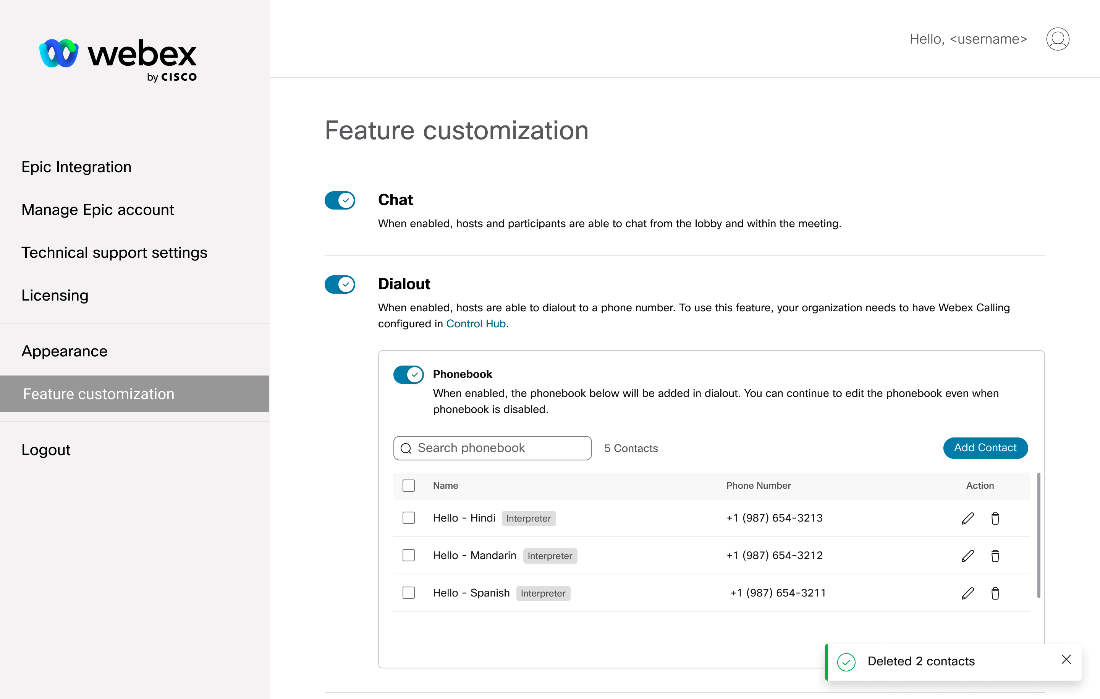
- Lista kontakata će se prikazati korisnicima u dijalogu Instant Connect:

Da bi se poboljšalo korisničko iskustvo, Instant Connect nudi opciju onemogućavanja deljenja ekrana.
Da biste onemogućili deljenje ekrana:
- Prijavite se u nalog administratora na https://instant.webex.com.
- Izaberite opciju Prilagođavanje funkcije u levom oknu i omogućite ili onemogućite opciju Deljenje ekrana po potrebi:
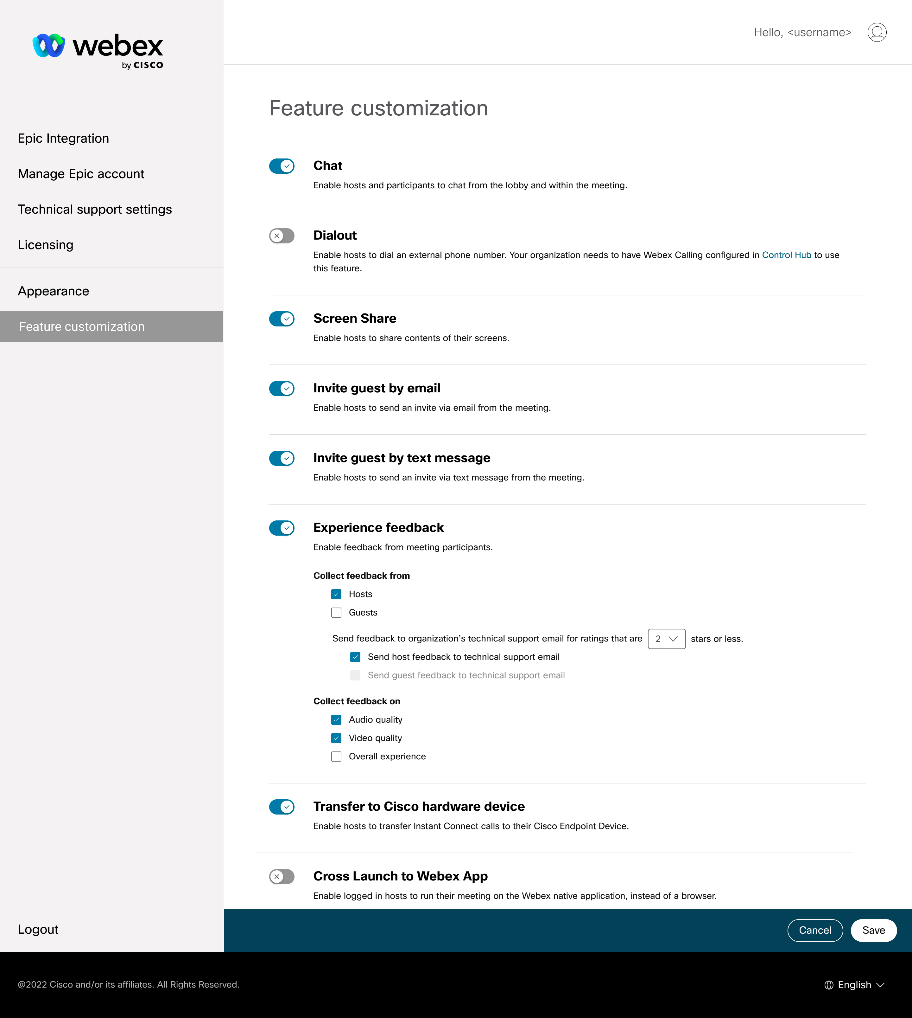


 – Omogućite ili onemogućite režim slike u slici.
– Omogućite ili onemogućite režim slike u slici. - Pristupite omogućenom uređaju za upravljanje kamerom na daljem kraju (FECC).
- Pristupite omogućenom uređaju za upravljanje kamerom na daljem kraju (FECC).
